192.168.0.254 adresinde 4G modem desteği ile TP-Link TL-MR3020 yönlendiricide oturum açabilirsiniz. Aslında bu, yapılandırmak ve bir parola belirlemek için bir tarayıcı aracılığıyla kontrol panelindeki yetkilendirme sayfasına erişilebilen bir IP adresinden başka bir şey değildir. Şahsen, yönetici bölümüne sadece iki kez girmek için bu seçeneğe rastladım - wifi tekrarlayıcıda ve bu taşınabilir modelde. Onun örneğini kullanalım ve ayarlara nasıl girileceğini görelim.

TP-Link TL-MR3020 yönlendiriciyi bağlama
- İlk önce yönlendiriciyi bir güç kaynağına bağlarız. Bu model, adaptörsüz yalnızca çift USB-miniUSB kablosuyla birlikte gelir; bu, bu yönlendiriciye doğrudan bir bilgisayardan güç sağlayacağımız anlamına gelir. Bununla birlikte, miniUSB kablosuyla herhangi bir cihazdan şarj etmek uygundur.
- Bundan sonra, İnternet sağlayıcısının kablosunu veya hücresel operatörün 3G / 4G modemini yönlendiricinin LAN konektöründeki USB bağlantı noktasına takıyoruz.
- Daha sonra, çalışma modlarının geçiş anahtarını "AP" konumuna, yani bir erişim noktası olan Erişim Noktası'na getiriyoruz.
- Ve bir dizüstü bilgisayardan veya akıllı telefondan, yönlendiricinin yan tarafındaki bir etikette adı belirtilen yeni bir WiFi ağı arıyoruz. Bu ağa bağlanmak için bir şifre de vardır (KEY).
- Bağlanıyoruz, ardından Windows kablosuz bağlantısının ağ ayarlarına gidiyoruz ve IP adresinin ve DNS sunucularının alınmasının otomatik olarak ayarlandığından emin oluyoruz.




192.168.0.254 - admin-admin ile giriş yapın
Bu, ön adımları tamamlar. Artık tarayıcıyı güvenle başlatabilir ve adres çubuğuna //192.168.0.254 yazabiliriz. Yönlendiriciye girdiğinizde, bir çift giriş şifresi admin / admin girdiğimiz bir yetkilendirme penceresi açılacaktır.
Ve yönetici bölümünün ana sayfasına gidiyoruz.

Yönlendiriciye bağlanamıyorsanız ve 192.168.0.254'te admin-admin oturum açma ve parolasını kullanarak ayarlarını giremiyorsanız, herhangi bir yaygın bağlantı hatası olup olmadığını kontrol etmenizi öneririm. Bu, blogumuzdaki başka bir makalede tartışılmaktadır.
4G modem desteğine sahip bir TP-Link yönlendiriciyi yapılandırma
Öyleyse "Hızlı Kurulum Sihirbazı" na gidiyoruz. İlk sayfada İnternet erişimi için parametreleri belirledik. Burada yönlendirici için birkaç seçeneğimiz var ve TL-MR3020, daha iyi bir İnternet elde etmek için WAN bağlantı noktasını, yani bir kablo bağlantısını veya bir modemi kullanmayı seçebilir.
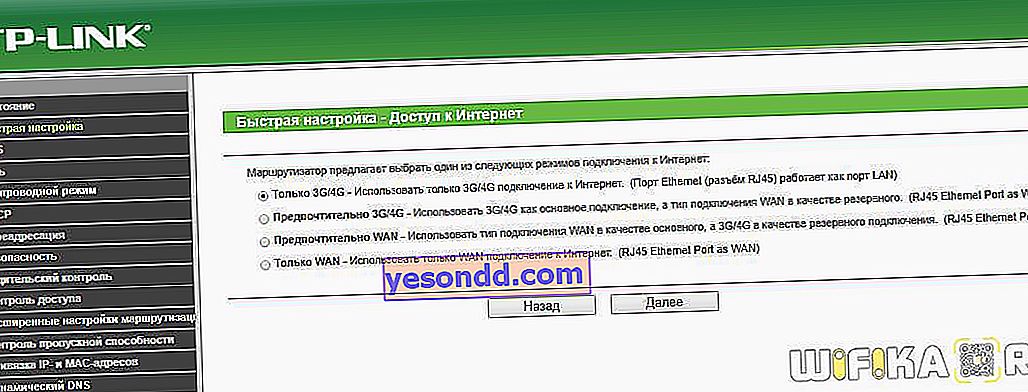
- Yalnızca 3G / 4G - Ethernet bağlantı noktası LAN bağlantı noktası olarak işlev gören yalnızca 3G / 4G internet bağlantısını kullanır
- Tercihen 3G / 4G - birincil olarak 3G / 4G bağlantısını ve yedek olarak WAN bağlantı türünü kullanmak için
- Tercihen WAN - burada İnternetin ana alıcısı olarak WAN bağlantı noktasını ve yedekleme kaynağı olarak bir 3G / 4G modemi kullanıyoruz
- Yalnızca WAN - yalnızca WAN bağlantı noktası ağa bağlanmak için çalışıyor
Sonra - kullanırsanız, kabloyla standart İnternet bağlantı türlerinden birinin seçimi. Hangisini seçerseniz seçin - servis sağlayıcınıza danışmanız gerekir. Ancak çoğu zaman bu bilgi, abonenin notunda, sözleşmede veya sağlayıcının resmi web sitesinde bulunur.
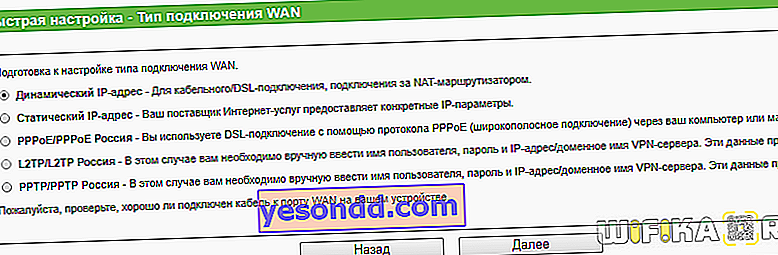
Ve bir sonraki aşamada, MAC adresini klonlarız - bu durum isteğe bağlıdır ve yalnızca sağlayıcıya bağlıdır, ancak güvenli tarafta olmak ve ayarlarla daha fazla sorun yaşamamak için genellikle bu öğeyi etkinleştiririm.

Bundan sonra, bir 3G-4G modem üzerinden bağlanmak için parametreler belirlenir. Beeline, Megafon, MTS, SkyLink, Yota gibi en popüler operatörler için zaten yerleşik değerler var. Sizinki bunlar arasında değilse, "Ayarlanan numarayı, APN'yi, kullanıcı adını ve şifreyi manuel olarak belirtin" onay kutusunu işaretleyin ve alanları kendiniz doldurun. Başka bir makaleye girdi için gerekli parametreler hakkında daha ayrıntılı yazdım.
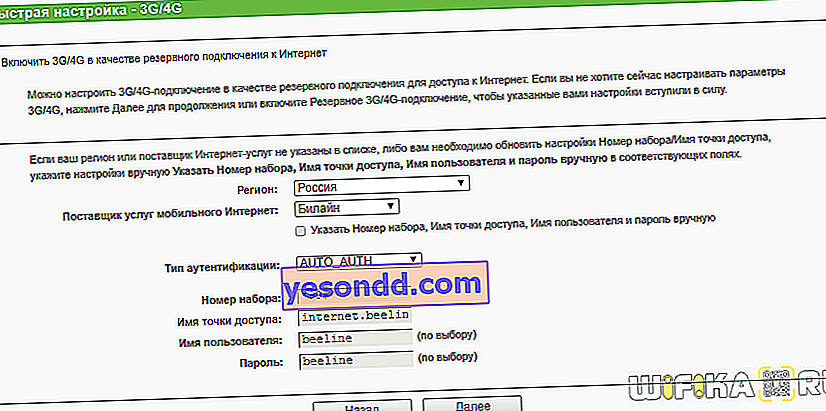
Parola ayarı
Son olarak, son adım TP-Link TL-MR3020'ye bağlanmak için bir parola belirlemektir. Biz burdayız:
- "Kablosuz yayın" sütununa "Etkinleştir" koyduk
- "Kablosuz ağ adımızı" icat edip değiştiriyoruz
- İzin verilen kablosuz yayın frekansını seçmek için bölgenizi ayarlayın
- Kanal - alım yarıçapınızdaki en ücretsiz kanalı seçin (bunu nasıl yapacağınızı buradan okuyun)
- Şifreleme türü - "WPA-Kişisel / WPA2-Kişisel" i seçin
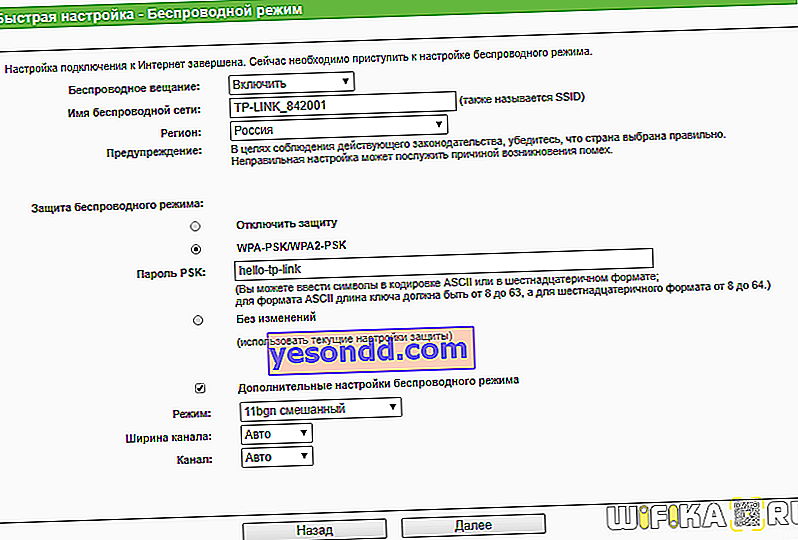
Son olarak, "Bitir" düğmesine tıklayın, ardından TP-Link yönlendiricisi ayarları uygulayacak ve belirtilen parametrelerle çalışmaya başlayacaktır.
